In der 3D-Grafikarbeit kann ein kleiner Detailunterschied einen erheblichen Einfluss auf die Gesamtwahrnehmung eines Bildes haben. Ein gutes Beispiel hierfür ist die Anwendung von Farbgradienten auf Lichtquellen in Cinema 4D. Ein solcher Gradient verleiht den Glanzlichtern auf dem Objekt einen subtilen Farbverlauf, der die Reflexionen lebendiger und realistischer wirken lässt. Die Technik ist einfach anzuwenden und lohnt sich in vielen Szenarien. Lass uns gemeinsam die Schritte durchgehen, um diesen Effekt effizient in deiner Szene zu erzielen.
Wichtigste Erkenntnisse
- Der Farbgradient beeinflusst die Glanzlichter, während die Spiegelungen unverändert bleiben.
- Durch die Anwendung eines Farbverlaufs erhält die Szene mehr Tiefe und Realismus.
- Die richtige Einstellung des Gradienten kann die Gesamtwirkung deines 3D-Objekts erheblich verbessern.
Schritt-für-Schritt-Anleitung zur Erstellung eines Farbgradienten
Zuerst ist es wichtig, zwischen den verschiedenen Reflexionen zu differenzieren, um die gewünschte Wirkung zu erzielen. Dabei unterscheiden wir zwischen Glanzlichtern und Spiegelungen. Die Glanzlichter beziehen sich auf die Oberfläche des Objekts, während die Spiegelungen die direkte Reflexion der Lichtquelle darstellen. Es ist entscheidend, dass du bei der Arbeit in Cinema 4D diese Unterschiede im Hinterkopf behältst, um die besten Ergebnisse zu erzielen.
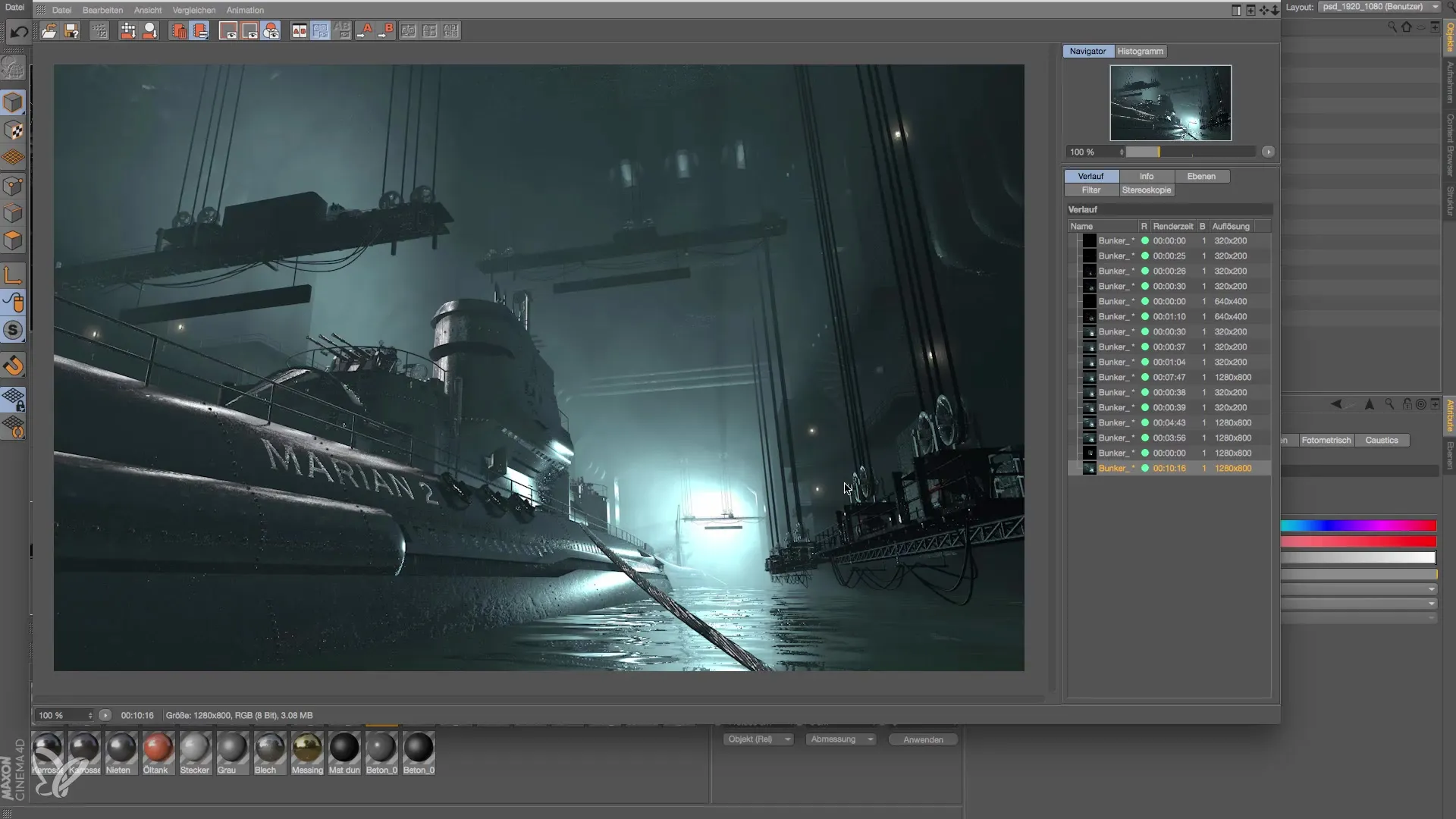
Zunächst ist es notwendig, das passende Lichtobjekt auszuwählen. Klicke dazu auf das Lichtobjekt in deiner Szene. Diese Auswahl ist der erste Schritt, um Einstellungen vorzunehmen, die deine Glanzlichter verändern.
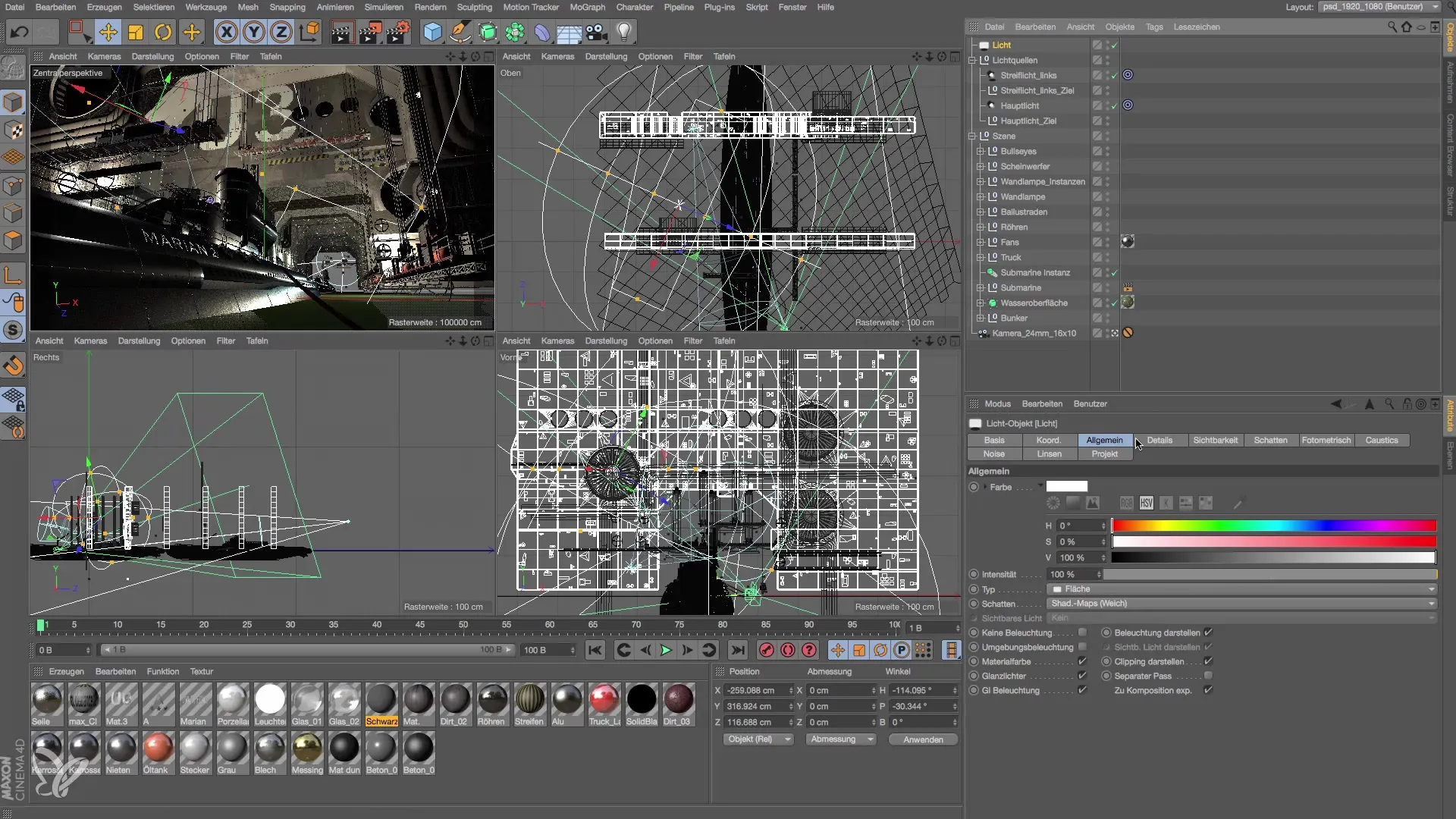
Gehe nun zum Detailbereich des Lichtobjekts. Dort findest du die Option für die invers quadratische Abnahme. Etwas weiter unten erwartet dich die Möglichkeit, einen Farbgradienten zu aktivieren. Dieser Schritt ist entscheidend, da wir genau diese Funktion nutzen werden, um den gewünschten Effekt zu erzielen.
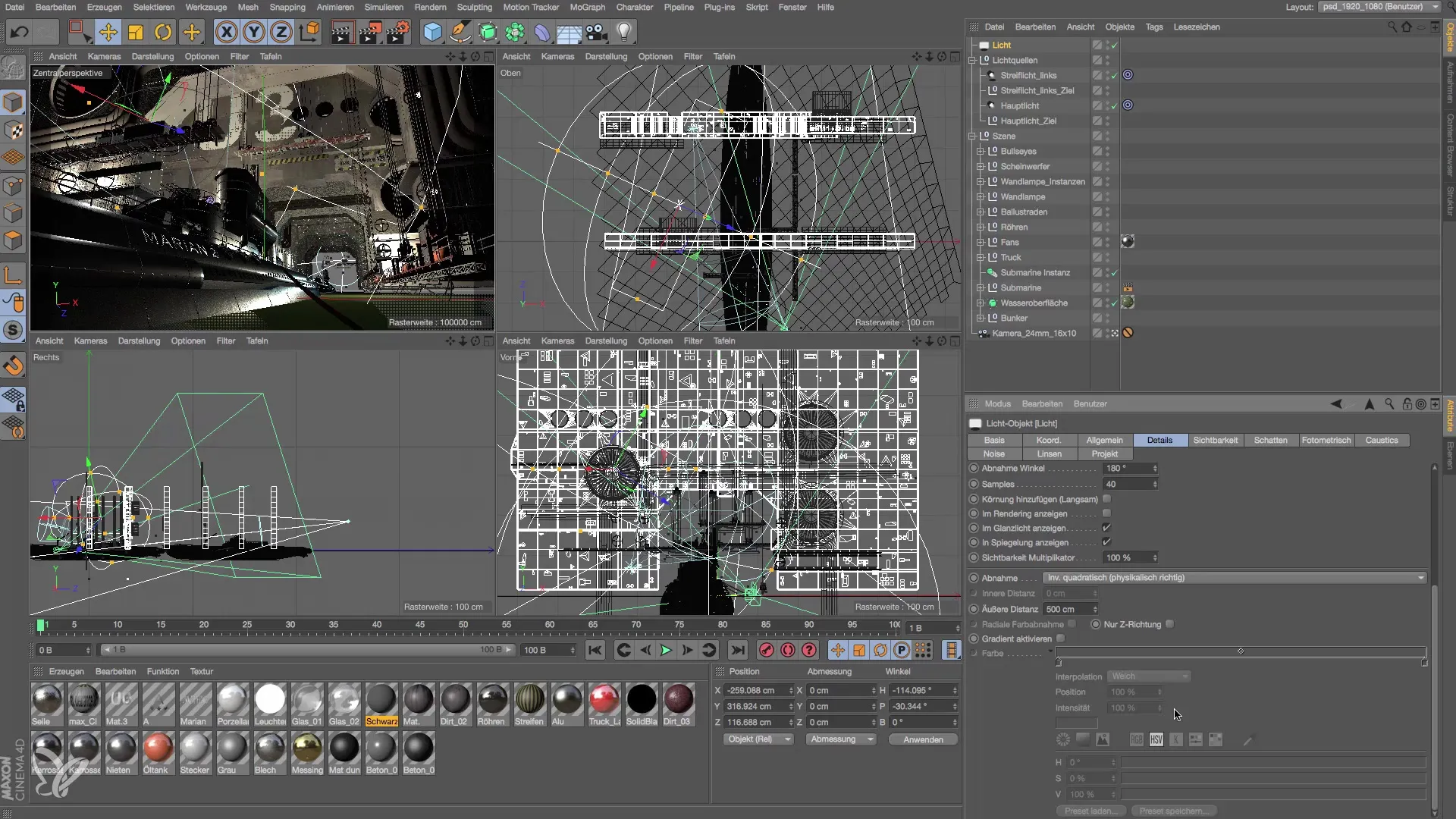
Nachdem du den Farbgradienten aktiviert hast, kannst du die Farben auswählen, die du verwenden möchtest. Lass die hintere Farbe zunächst weiß. Klicke nun auf den Farbgradienten und wähle eine Farbe für das Ende aus. Ich empfehle, einen zyanfarbenen Farbton zu wählen, der etwas blauer ist, um die gewünschte Wirkung zu erzielen. Dies wird dazu beitragen, das Licht auf deinem Objekt natürlicher erscheinen zu lassen.
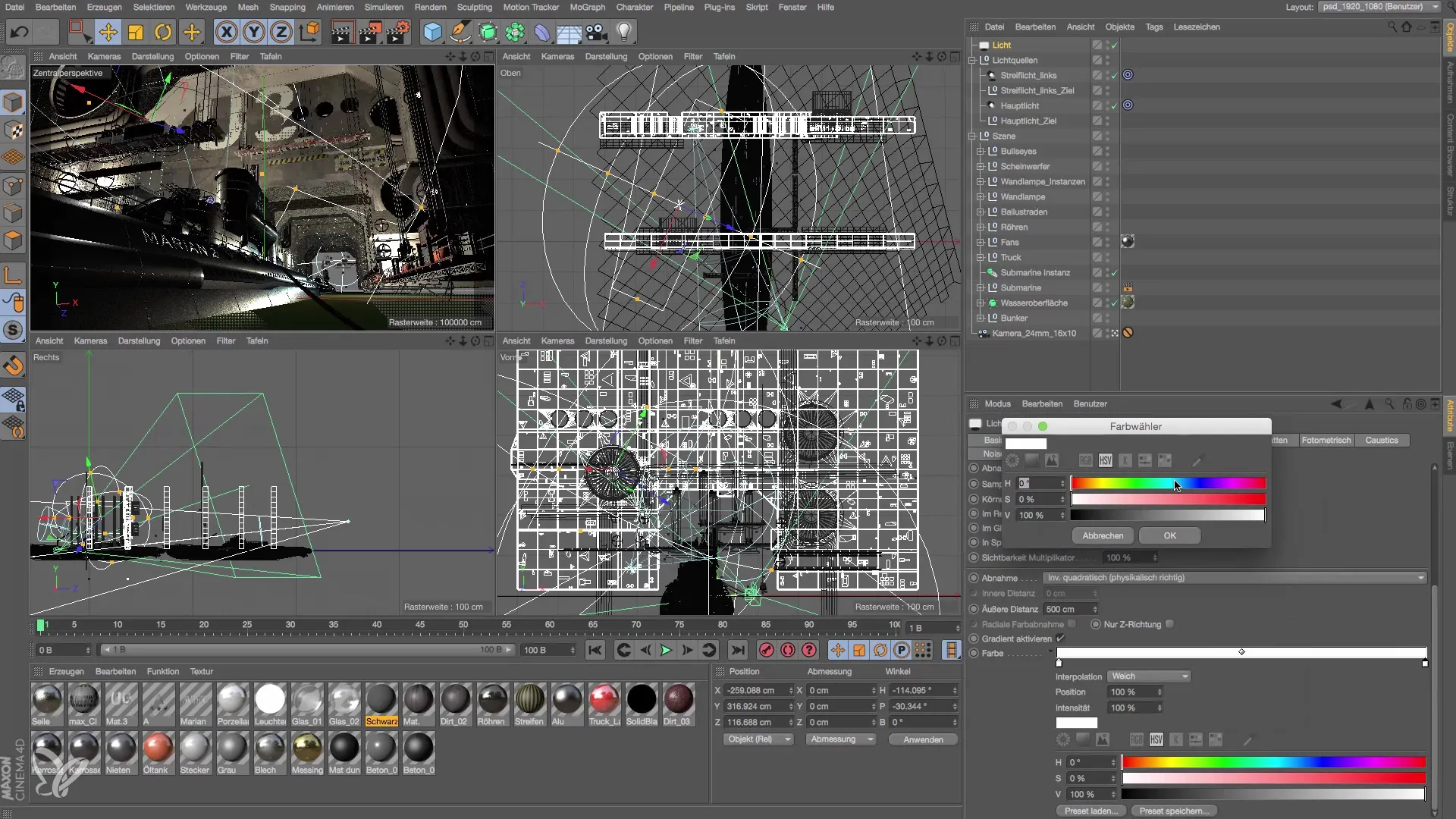
Ein wichtiger Aspekt hierbei ist die Sättigung. Stelle sicher, dass die Sättigung auf das Maximum erhöht ist, damit das zyanfarbene Licht intensiv und leuchtend wirkt. Überprüfe nach der Einstellung der gewünschten Farbe das Ergebnis auf deinem Objekt. Achte darauf, wie die Glanzlichter sich nun in den blauen Farbton verändern und gleichzeitig die klassischen weißen Reflexionen beibehalten werden.
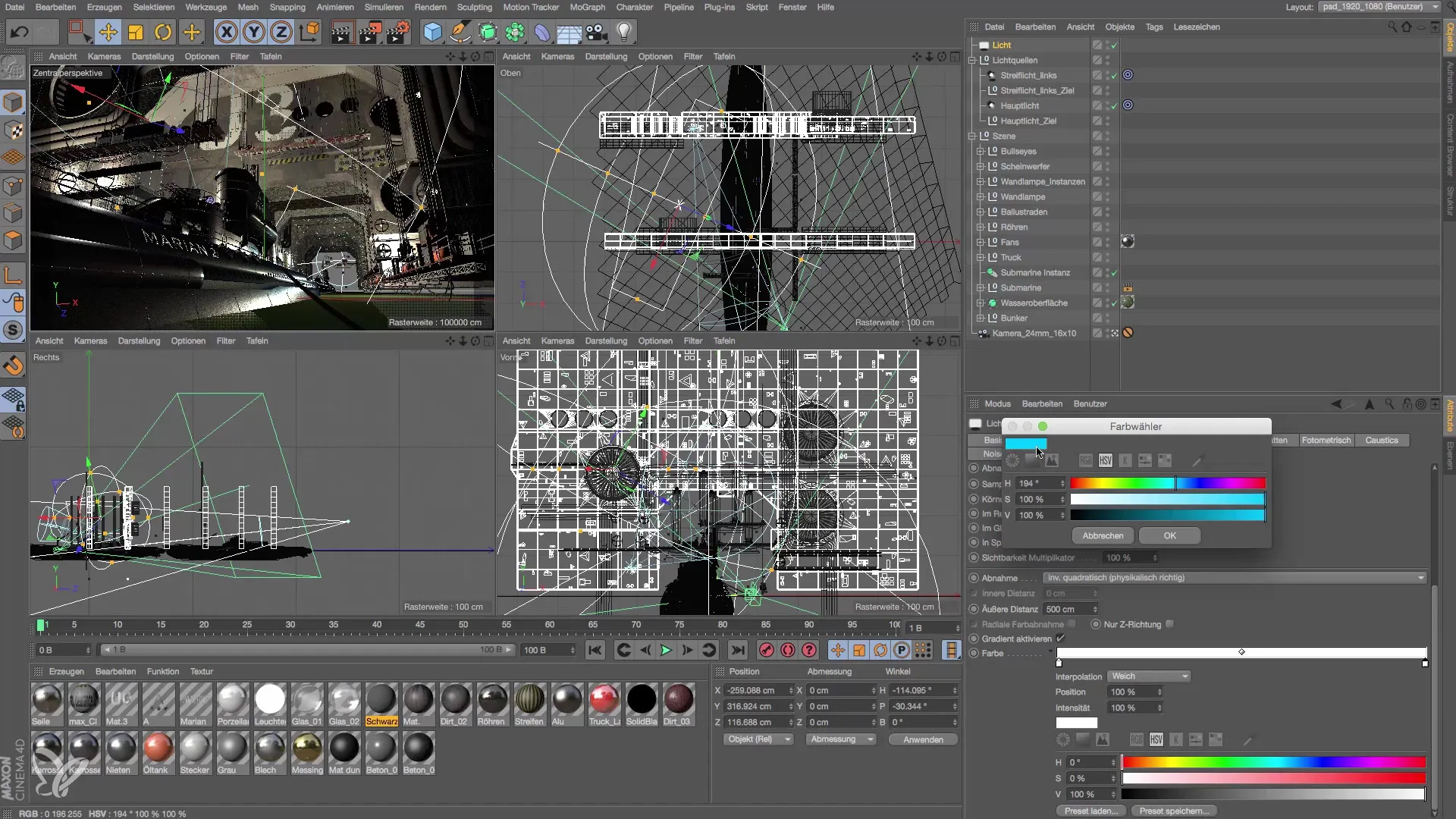
Es ist immer vorteilhaft, während des Arbeitsprozesses kontrastreiche Ansichten zu erstellen. Experimentiere ein wenig mit den Farben, bis du mit dem Ergebnis zufrieden bist. Die perfekte Balance zwischen den Glanzlichtern und den Reflexionen kann einen dramatischen Unterschied in der Wahrnehmung deiner Szene ausmachen.
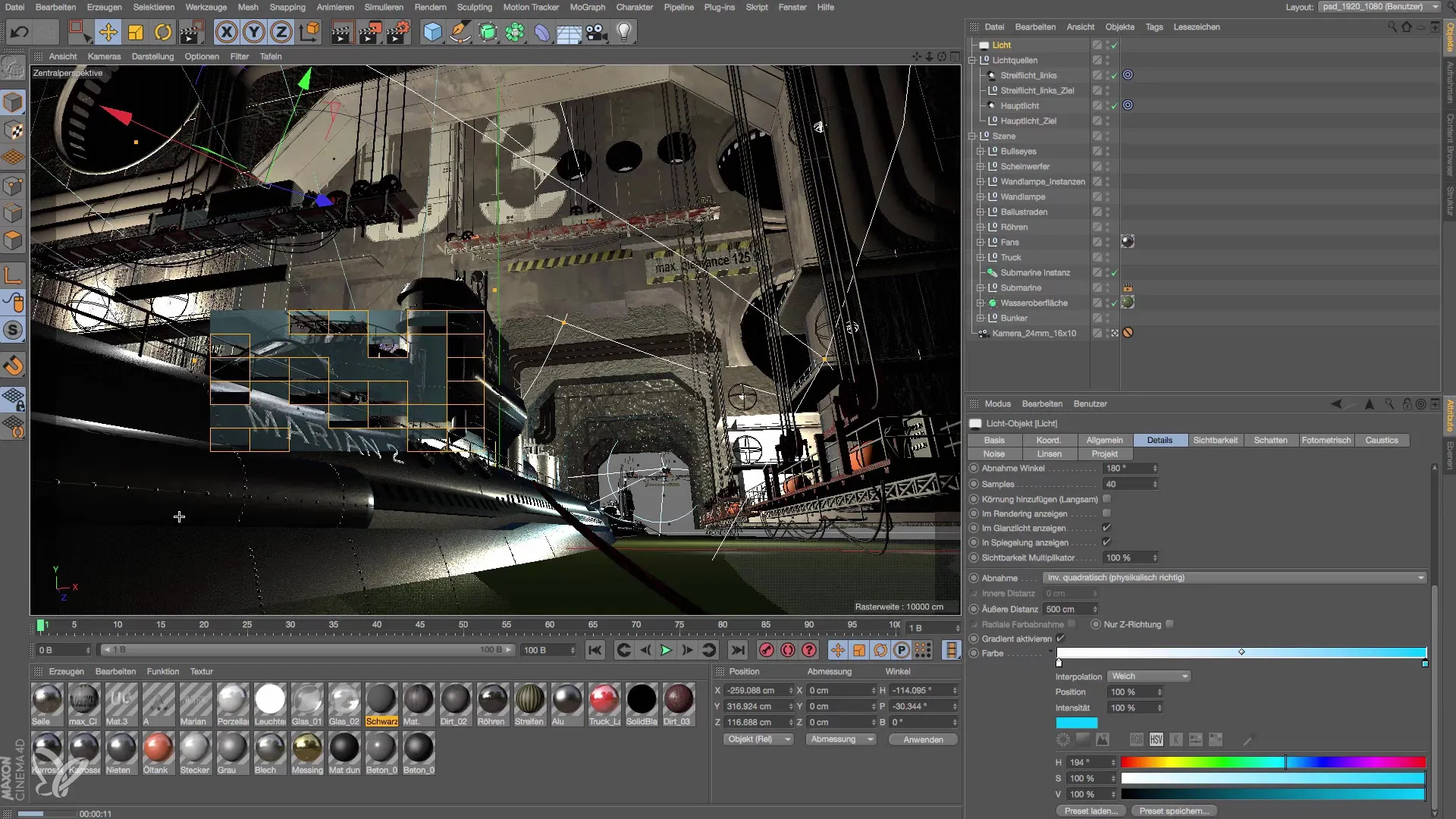
Denke daran, dass solche kleinen Anpassungen oft entscheidend für den Gesamteindruck sind. Manchmal ist das der Unterschied, der dazu führt, dass eine Szene nicht nur gut aussieht, sondern auch glaubwürdig und beeindruckend wirkt. Halte daraufhin an, überlege, ob du mit deinem Farbton oder der Intensität etwas anders verfahren möchtest, um den besten Effekt zu erzielen.

Jetzt kannst du das Ergebnis deiner Arbeit betrachten. Es sollte nun offensichtlich sein, dass die Glanzlichter sanft in den zyanfarbenen Bereich übergehen, während die Spiegelungen weiterhin weiß bleiben. Dies sorgt für ein realistisches und ansprechendes Bild. Achte darauf, dass du mehrere Versionen ausprobierst; auch ein anderes Blau kann manchmal einen viel besseren Effekt haben.
Zusammenfassung – Lichtsetzung in Cinema 4D: Einen Farbgradienten anlegen
In dieser Anleitung hast du erfahren, wie du einen Farbgradienten auf die Lichtquelle in Cinema 4D anwenden kannst, um die Glanzlichter an deinen Objekten zu verändern. Durch schrittweise Anpassungen der Lichtquelle und der Farben konntest du die Reflexionen verändern, was zu einem natürlicheren Erscheinungsbild deiner Szene führt.
Häufig gestellte Fragen
Wie aktiviere ich den Farbgradienten für Lichtquellen in Cinema 4D?Du klickst auf das Lichtobjekt und aktivierst den Farbgradienten im Detailbereich.
Wie wähle ich die Farben für den Farbgradienten aus?Wähle eine hintere Farbe (z.B. weiß) und eine vordere Farbe (z.B. zyan), um den Verlauf zu bestimmen.
Warum ist es wichtig, zwischen Glanzlichtern und Spiegelungen zu unterscheiden?Beide sind Reflexionen, beeinflussen aber das endgültige Aussehen unterschiedlich, besonders bei Farbanpassungen.
Wie kann ich sicherstellen, dass die Reflexionen weiß bleiben?Achte darauf, in den Einstellungen des Lichtobjekts nur die Glanzlichter zu färben und die Spiegelungen unverändert zu lassen.
Kann ich andere Farben als zyan verwenden?Ja, das Experimentieren mit verschiedenen Farben kann einen anderen und interessanten Effekt erzeugen.


